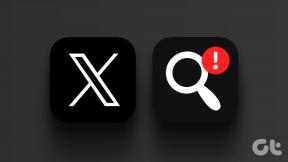Korjaus ei voi ottaa kuvakaappausta suojauskäytännön vuoksi
Sekalaista / / April 06, 2023
Tässä digitalisoituneessa maailmassa kaikkea ei tarvitse kopioida ja liittää. Voit yksinkertaisesti ottaa kuvakaappauksen laitteellesi ja tallentaa sen kuvana, jonka avulla voit tarkastella sitä milloin tahansa galleriassasi. Jopa tämän kuvakaappauksen avulla voit tallentaa muistoja, kuten voit ottaa kuvakaappauksen tarinasta, jonka isäsi esitti sinulle tyttärien päivänä. Mutta monta kertaa et voi ottaa kuvakaappausta turvallisuuspolitiikan vuoksi. Jos olet myös tekemisissä saman ongelman kanssa, olet oikeassa paikassa. Tarjoamme sinulle täydellisen oppaan, joka auttaa sinua korjaamaan Samsungin suojauskäytännön estämän kuvakaappauksen.
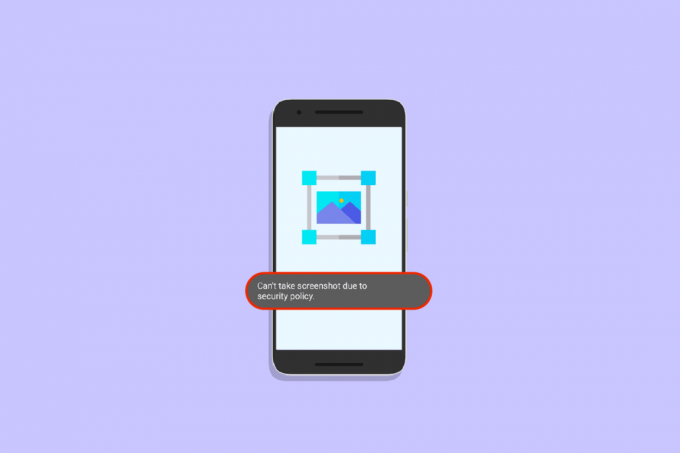
Sisällysluettelo
- Kuinka korjata ei voi ottaa kuvakaappausta Androidin suojauskäytännön vuoksi
- Tapa 1: Asenna sovellus uudelleen
- Tapa 2: Muuta asetuksia incognito-tilassa
- Tapa 3: Ota kämmenpyyhkäisy käyttöön
- Tapa 4: Tyhjennä tallennustila
- Tapa 5: Tehdasasetusten palautuslaite
- Tapa 6: Poista virus puhelimestasi
Kuinka korjata ei voi ottaa kuvakaappausta Androidin suojauskäytännön vuoksi
Ennen kuin käyt läpi ratkaisuja, alla on syitä mainitun virheen takana laitteessasi.
- Chromen incognito-tila.
- Jos käytät incognito-tilaa Internetin selaamiseen yksityisessä tilassa, tämä voi olla syy ponnahdusikkunaan. Ponnahdusikkuna näyttää, ettei kuvakaappausta voi ottaa suojauskäytännön vuoksi. Syy tähän popin on, että se on tämän incognito-tietosuojaprotokollan vastainen.
- Sovelluskäytäntö
- Koska käyttäjien yksityisyys on äärimmäisen tärkeää nykyään, monet sovellukset eivät salli käyttäjien ottaa kuvakaappausta. Tämä ongelma, jossa kuvakaappauksia ei voida ottaa turvallisuuspolitiikan vuoksi, näkyy monissa rahoitussovelluksissa, kuten sijoittamisessa ja pankkitoiminnassa estääksesi haitallisia ohjelmistoja toimimasta laitteesi taustalla ja lähettämästä kuvakaappausta näytöstäsi osoitteeseen a hakkeri.
- Puhelinkäytäntö ja asetukset.
- Jos käytät minkä tahansa organisaation tai yrityksen sinulle antamaa laitetta, jonka kautta saat pääsyn yrityksen palvelimelle, tietyt laitteet eivät salli kuvakaappauksen ottamista.
- Monet käyttäjät kohtaavat myös tämän ongelman, koska heidän puhelimensa kuvakaappausasetukset on asetettu pois käytöstä.
Tässä on mahdollisia vianmääritysmenetelmiä korjata ei-kuvakaappaus suojauskäytäntöongelman vuoksi.
Tapa 1: Asenna sovellus uudelleen
Sen sovelluksen tietosuojakäytäntö, jossa haluat ottaa kuvakaappauksia, sallii käyttäjien tehdä niin, minkä jälkeen voit korjata virheen noudattamalla seuraavia ohjeita.
1. Poista asennus tietty sovellus, josta haluat ottaa kuvakaappauksen.

2. Avata Pelikauppa, anna sen sovelluksen nimi, jonka haluat asentaa uudelleen, ja napauta Asentaa vaihtoehto.

3. Käynnistä uudelleen asennettu sovellus.
Seuraamalla näitä ohjeita voit korjata ongelman.
Tapa 2: Muuta asetuksia incognito-tilassa
Virheen voittamiseksi ei voi ottaa kuvakaappausta suojauskäytännön vuoksi, sinun on noudatettava alla lueteltuja vaiheita -
1. Tyyppi chrome://liput incognito-välilehden osoitepalkissa. Napauta näppäimistössä näkyvää Go-vaihtoehtoa.

2. Kirjoita hakupalkkiin Kuvakaappaus.

3. Sisään Incognito-kuvakaappaus vaihtoehto muuttaa asetukset käyttöön, jos se ei ole nyt käytössä.

Voit ottaa kuvakaappauksen, kun käynnistät Chromen uudelleen.
Lue myös:Kuinka otat salaa kuvakaappauksia Snapchateista
Tapa 3: Ota kämmenpyyhkäisy käyttöön
Toinen tapa korjata ei voi ottaa kuvakaappausta suojauskäytäntöongelman vuoksi on ottaa kämmenpyyhkäisy käyttöön annettujen vaiheiden läpi.
1. Näpäytä asetukset kuvake.

2. Näpäytä Lisäominaisuudet.

3. Näpäytä Liikkeet ja eleet.
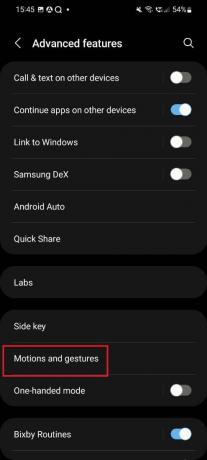
4. Jos se on poistettu käytöstä, se näkyy alla olevan kuvan mukaisesti.

5. ota käyttöön vaihtoehto.

Kun otat tämän käyttöön, voit ottaa kuvakaappauksen.
Tapa 4: Tyhjennä tallennustila
Tyhjennä laitteen tallennustila annettujen ohjeiden mukaan.
1. Mene asetukset vaihtoehto puhelimessasi.

2. Vieritä alas ja napauta Akun ja laitteen huolto vaihtoehto.
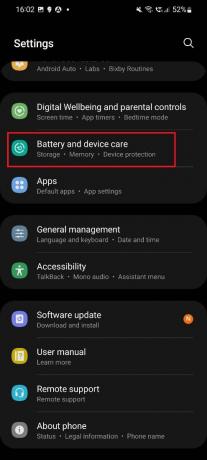
3. Näpäytä Varastointi vaihtoehto.

4. Katso Sisäistä tallennustilaa. Jos se on täynnä, sinun on poistettava osa tiedoista tilan vapauttamiseksi.

Tämän jälkeen voit ottaa kuvakaappauksen puhelimellasi.
Lue myös:Kuinka voit ottaa kuvakaappauksen vain fanien kuvista
Tapa 5: Tehdasasetusten palautuslaite
Tätä menetelmää ei suositella, koska saatat menettää tietosi ja se on aikaa vievä vaihe. Jos haluat edelleen tehdä tämän vaiheen, koska puhelimen ilmoitus näyttää, ettei kuvakaappausta voi saada suojauskäytännön vuoksi, tallenna ensin tietosi. Sen jälkeen voit noudattaa alla lueteltuja vaiheita -
1. Näpäytä asetukset kuvake.

2. Vieritä alas ja napauta Yleinen johto.

3. Näpäytä Nollaa vaihtoehto.

4. Valita Tehdasasetusten palauttaminen vaihtoehto.

5. Napauta uudelleen Nollaa vaihtoehto.

6. Syötä Nykyinen PIN-koodi ja napauta Vahvistaa vaihtoehto.
Pyydämme pitämään tätä menetelmää korjauksena ongelmaan, jossa ei voi ottaa kuvakaappausta suojauskäytännön vuoksi viimeisenä keinona ja noudata näitä ohjeita vasta sen jälkeen, kun tietosi on tallennettu jollekin muulle laitteelle.
Tapa 6: Poista virus puhelimestasi
Voit asentaa puhelimeesi minkä tahansa virustorjuntasovelluksen poistaaksesi virukset matkapuhelimesta, jotka aiheuttavat ongelmia. Tarkista oppaamme osoitteeseen poistaa viruksen Android-puhelimesta ratkaista Samsung-ongelman turvallisuuspolitiikan estämän kuvakaappauksen ottaminen.
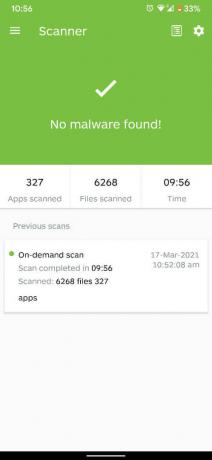
Lue myös:Kuinka poistaa kuvakaappaus käytöstä iPhonessa
Usein kysytyt kysymykset (FAQ)
Q1. Kuinka voin ottaa kuvakaappauksen Samsungissa?
Ans. Sinun on painettava kahta painiketta samanaikaisesti, ja nämä 2 painiketta ovat Virtanappi ja äänenvoimakkuuden vähennyspainike. Nämä kaksi näppäintä ovat puhelimen oikeassa reunassa. Kun pidät näitä kahta näppäintä painettuna, otetaan kuvakaappaus ja kuulet äänen. Jos puhelimessasi on käytössä kelluva palkki, näet myös kelluvan palkin.
Q2. Miksi en voi ottaa kuvakaappausta?
Ans. On useita syitä, miksi kuvakaappausta ei voida ottaa suojauskäytännön vuoksi. Jotkut niistä ovat sovelluksia, jotka eivät salli kuvakaappauksen ottamista, incognito-ominaisuuden asetukset on asetettu pois käytöstä, puhelimesi tallennustila ei riitä ja puhelimen asetuksiin liittyvät ongelmat.
Q3. Kuinka otat kuvakaappauksen Samsungista ilman painiketta?
Ans. Voit ottaa kuvakaappauksen pyyhkäisemällä kämmenelläsi näytöllä. Mutta jos tämä ominaisuus ei ole käytössä puhelimessasi, sinun on noudatettava näitä ohjeita. Siirry kohtaan asetukset vaihtoehto sinun Samsung puhelin. Siirry sen jälkeen kohtaan Pitkälle kehittynytominaisuudet. Vieritä alas ja napauta Liikkeetja eleet. ota käyttöön Kämmenpyyhkäisy eleillä vaihtoehto.
Q4. Etkö voi ottaa kuvakaappausta suojauskäytännön vuoksi?
Ans. Jos sovelluksella on suojauskäytäntö, et voi ottaa kuvakaappausta. Mutta jos otat kuvakaappauksen incognito-välilehdellä, voit muuttaa asetuksia ja ottaa kuvakaappauksen. Tämän avulla pystyt selviytymään siitä, ettet voi ottaa kuvakaappauksia turvallisuuspolitiikan vuoksi.
Q5. Miksi jotkut verkkosivustot eivät salli kuvakaappauksia?
Ans. Jotkut verkkosivustot eivät tue tätä ominaisuutta käyttäjien yksityisyyden säilyttämiseksi ja sen varmistamiseksi, että muut eivät kopioi niiden tuottamaa sisältöä.
Suositus:
- 10 korjausta Google Maps -sijainnin jakamiseen ei päivity
- 8 tapaa korjata TikTok Ei Internet-yhteysvirhe
- Kuinka ottaa kuvakaappaus Samsung A51:ssä ilman virtapainiketta
- Kirjoitusten poistaminen iPhonen kuvakaappauksesta
Toivomme, että tästä oppaasta oli apua ja pystyit korjaamaan ei voi ottaa kuvakaappausta turvallisuuskäytännön vuoksi ongelma. Kerro meille, mikä menetelmä toimi sinulle parhaiten. Jos sinulla on kysyttävää tai ehdotuksia, voit jättää ne alla olevaan kommenttiosaan.

Elon Decker
Elon on TechCultin tekninen kirjoittaja. Hän on kirjoittanut oppaita noin 6 vuoden ajan ja käsitellyt monia aiheita. Hän käsittelee mielellään Windowsiin ja Androidiin liittyviä aiheita sekä uusimpia temppuja ja vinkkejä.